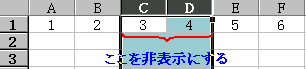
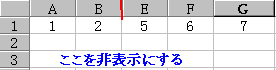
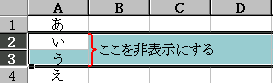
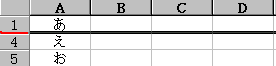
| Excel Reference Manual | Home | ExcelVBAPartsCollection | DownLoad | My Profile | ||
| Menu | Back | Next | Links | Excel Function Manual | Myself | My BBS |
| 行・列の非表示・再表示 |
| セル・シートの非表示・再表示 |
| ワークシート構成要素の表示・非表示 |
| ツールバーの表示・非表示 |
| 列の非表示・・・C列とD列を非表示にします。右図はその結果です。 | |
|
|
|
| 行の非表示・・・2 行目と3 行目を非表示にします。右図はその結果です。 | |
|
|
|
| 左図は、非表示列を再表示するときの列番号の選択方法です。C列、D列が非表示列となっているので、両隣のB列からE列までの列番号をドラッグして選択します。 →図は、非表示行を再表示するときの行番号の選択方法です。3 行目と4 行目が非表示行となっているので、両隣の2 行目から 5 行目列までの行番号をドラッグして選択します。 |
|
|
|
|
|
|
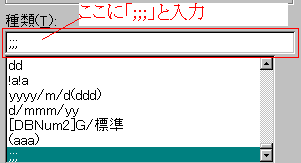 |
左図は、「表示形式」タブでユーザー定義を選択したときに表示されるオプション画面です。 セルに文字を表示しないようにするには、「種類(T)」の下の編集ボックスに「; (セミコロン)」を 3 つ続けて入力します。 |
|
|
| 画面の部位 | 非 表 示 ・ 表 示 の 内 容 |
|---|---|
表 示 |
|
| 数式バー(F) | 数式バーを表示します。数式バーはシートの上端に表示されます |
| ステータスバー | 選択したコマンドやオプションを表示するステータスバーを表示します。 ステータスバーは、アプリケーションウインドウの下端に表示されます。 |
| ウインドウをタスクバーに表示(W) | 開いているブックまたはウインドウごとに、Windowsのタスクバーにアイコンを表示します。Excelで1つのアイコンを表示する場合は、このチェックボックスをオフにします。 |
コ メ ン ト |
|
| 下記の 3 項目は、どれか1項目のみ選択することができます。 | |
| なし(N) | コメントやコメントマークを非表示にします。 |
| コメントマークのみ(I) | コメントが付けられているセルの右上に赤い小さな三角を表示します。 コメントが付けられたセルをポイントするとコメントが表示されます。 |
| コメントとコメントマーク(M) | セルにコメントが付けられている場合、セルの右上に赤い小さな三角として表示されるコメントマーク及びコメントを表示します。 |
オ ブ ジェ ク ト |
|
| 下記の 3 項目は、どれか1項目のみ選択することができます。 | |
| すべて表示(A) | すべての画像、ボタン、テキストボックス、描画オブジェクト、および図を表示します。 |
| 位置のみ表示(P) | 図やグラフを灰色の四角形として位置のみを表示すると、シートを素早くスクロールできます。 [位置のみ表示]をクリックしても、ボタン、テキストボックス、または他の種類の描画オブジェクトが灰色の四角形で表示されることはありません。 |
| すべて非表示(D) | すべての描画オブジェクト、ボタン、テキストボックス、および図を非表示にします。非表示にしたオブジェクトは印刷されません。 |
ウ イ ン ド ウ オ プ ショ ン |
|
| 改ページ(K) | 自動的に設定された改ページを表示します。 |
| 数式(R) | 計算の結果ではなく数式をセルに表示します。 |
| 枠線(G) | セルの枠線を表示します。枠線を印刷する場合は、[ページ設定]ダイアログボックスの[シート]タブにある[枠線]チェックボックスがオンになっていることを確認してください。 |
| 行列番号(E) | 行番号をシートの左側に、列番号をシートの上部に表示します。 |
| アウトライン記号(O) | アウトライン記号を表示します。シートにアウトラインが含まれていない場合、アウトライン記号は表示されません。 |
| ゼロ値(Z) | ゼロ(0)が入力されたセルに"0"を表示します。 セル範囲の一部だけにゼロ値の表示・非表示を設定する場合は、範囲を選択して、ショートカットメニューの「セルの書式設定(F)」「表示形式」「ユーザー定義」で行います。 |
| 水平スクロールバー(T) | 水平方向のスクロールバーをシートの下部に表示します。 |
| 垂直スクロールバー(V) | 垂直方向のスクロールバーをシートの右側に表示します。 |
| シート見出し(B) | シート見出しを表示してブック内の他のシートを選択できるようにします。 シート見出しはシートウインドウの下端に表示されます。 |
| 色(C) | 枠線に色を設定します。[自動]をクリックすると、色が決定されます。 |
|
|
|
|
|
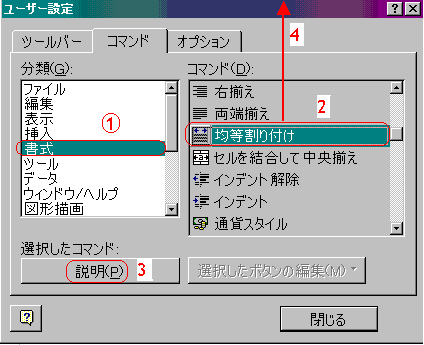 |
1. メニューの「ツール(T)」「ユーザー設定(C)」を選択します。 2. 「ユーザー設定」ダイアログボックスの「コマンド」タブをクリックします。 3. 分類(G)」でツールバーの種類を選択すると、右の「コマンド(D)」に該当のコマンドボタンが表示されます。 4. 各ボタンの機能はタブの左下にある「説明(P)」ボタンによって確認できます。(図番号 3 ) 5. ツールバーに追加したいボタンをクリックしたままツールバー領域の配置する位置までドラッグしてマウスボタンを離します。(図番号 4 ) 6. 「閉じる」ボタンをクリックします。 |
|
|
|